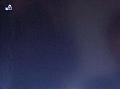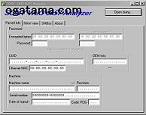★注意 2020年9月更新★
・この記事に記載されているURL他社名、ソフトは2020年9月現在の物で、廃業orリンク切れ等があります。
要は内容を読んで応用できる方向けで、知識の無い方は勉強有るのみです。
HDD「ハードディスク」パスワードについて
WEBなどで良くジャンクやヤフオクで見つけた大容量のHDDなどで運悪くパスワードが掛かっている
場合があってパスワード解除に苦戦している人がいるので、参考資料として当方で解除している
方法的な記載をしておこう・・
・今まで何回か秋葉やヤフオクで「ロックHDD」を200本近く落札解除し私用で使った事が有るが
一般にはPCを分解してROMから吸出しパスワード解除よりも「楽」どのHDDにもHDD初期値格納
エリアと言うのが有ってこのエリアはHDDを初期化しても消えないベンダーメーカーが専用コマンドで
書き込む事しかできないエリアが有る。
・一般のPCの場合このHDD初期エリアは起動しBiosのPostが読みに良き
「HDDの形式・体積・シリアル・プラッタ枚数・Smart機能」などを読みに行くこのエリアは一般の方が
DOSでlowレベルフォーマットしようが、パスワードの掛かっていないPCに接続し吸い出そうが読み出せない
特にHDDの基盤にパスワードを入れていると勘違いしている方がたまにいるが、一般にはお目にかかれない
エリアに有るため、その存在すら知らない方が多い。
・HDDを製作しているH社やT社その他多数はHDDプラッターH00000番というエリアに汎用のPCで
ATAコマンドを多数使ったオリジナルソフトで制御する、たとえば「光学ドライブ」ファーム上アーを書き込むのに
基盤上のフラッシュROMにBiosアップデートと同じように書き換える事ができる、これと同じ事が
HDDにもできる、但しこの場合HDDの基盤かもしくは初期エリアかと言う分類が有る。
UPした画像を参照して頂ければわかると思うが光学ドライブで汎用で使うコマンドは「オペレーションコマンド」
と言う16進のコードで呼び出す。
・現在販売されている殆どのHDDはこの初期エリアに記録されている、Biosレベルで書き込み、HDDレベルで
暗号化され記録されるそのためHDDを他のPCに入れても、PCがBios上でこの初期エリアを読み込むと
設定したBiosのベンダーやVerに関わらず、パスワード制限されると言う事が起きる。
・ではそうしたらこの初期エリアを確認・変更できるのか
当方も使っているが「ディスクダンプエディター」シェアウェアーだがHDDの初期値を16進で表示変更ができる
但し素人がいきなりこのツールを使うとHDDを壊す、物理的破損でなくソフト的破損になるそのためまずはジャンク
HDDで同じ形式のHDDを2~3台用意して実践してほしい。
このソフトを使うと、光学ドライブ・ATAPI HDD・STAT HDD・SCSI・SASI「SASIなど使っている人はいないと思うが」
初期エリアを吸い出せる、では16進で尚且つまともな文字として表示されていないのにどうやってパスワードのエリア
を探すのかと言われそうだが以下を参照
1.まずは同じメーカー・同じ形式の体積は6GBほどのジャンクなHDDを3台用意する
この3台のHDDは初期化しDOSでDIRできる状態にする、FAT16が好ましい
また2003年以降のPC性能はpenM1GHzほどで良いを用意する、Windowsは必要ない
2.1台目から3台目まで「マジック」で番号を書く、表に大きく、わかりやすいように
まずは1番目を先ほどのPCに接続し、単に電源を入れBiosで認識するか確認する。
確認ができたらPCの電源を落とす、そのHDDは初期状態のままで良い
3.先ほどのPCに2台目のHDDを接続今度はBios上でパスワードを設定するできれば「12121212」と
「11111111」や「00000000」などと設定した場合変化が確認できないので1212か2323などとして設定する
設定後保存し先ほど設定したパスワードでHDDロックが解除できるかを確認する。
確認後パスワード設定はしたままHDDを取り外す。
4.3番目のHDDは他のPCで2番目と同じ設定のパスワードを設定する、この場合Biosのベンダーメーカーや
Ver違いのほうが良い。
5.「ディスクダンプツール」が入っているWindowsPCに最初の1番目のHDDをUSBかもしくはIDE・SATA接続する
そして読み出す、HDDには何も書かれていないので「初期値エリア以外」は16進の数値が表示された部分のみを
印刷する「後で間違えないようにHDDと同じ番号を記載する」印刷後2番目のHDD・3番目のHDDと交換し
ダンプエリアを印刷する。
6.ここでダンプエリアの右端に注目する「同じHDDで有れば」1番と違う所が、2、3台目には有るはず
設定したパスワード分の字数分約2行とでも書いておくが、マスター側とサブ側が変わっているはず
この表記がJISかASCIIかもしくは暗号化されているかにもよるが、もし暗号化されている場合
それはHDD制御基盤上での暗号化、「でも暗号化されているのは今までお目にかかった事は無い」
違う箇所が2行有るだけでその部分がパスワード領域となる。
1番目のHDDはパスワードを設定していないのだから何も無いはず、だが2番目、3番目にも同じ
行に何らかの表示が有ればそこがパスワードエリアとなる。
7.では2番目のHDDに「ディスクダンプエディター」で1番目と同じ用に「0」ゼロを書き込んでみよう
書き込んだ後、先ほどのPCに接続し、起動時にパスワードの入力が求められるか実験してみよう
すると運良く解除できたとなるわけだ・・・・同じく3番目のHDDも1番目のHDDと同じ用に「0」ゼロ
を書き込む事でパスワードは消える。
8.ではロックが掛かったHDDをロックの掛かっていないPCに入れてもロックが掛かるというのはどうしてか
と怒鳴られそうだが、実はHDD本体にこの機能が有る、HDD初期エリアにパスワード領域が有って
そこに「0」ゼロ以外の何らかの16進が記録されている場合、Biosから読み出しても中身を参照させない
事ができる、流れは以下のようになっている。
1・PCのBiosレベルでHDDにコマンドを送る
2・HDDは形式をBiosに送る
3・Biosは起動できるMBR領域が有るかをHDDにコマンドでと言わせる
4・HDDはパスワード領域にパスワードが有るので、このMBR認識コマンド
を跳ねてBiosにパスワードコマンドを送る
5・Biosはパスワードコマンドを受付あたふたとパスワード入力画面を出す「MBRコマンドどころでは無い」
6・ユーザーが意味不明なパスワードを入れてみる
7・BiosがHDDに確認のコマンドとパスワードを送る
8・HDDが「へっ何これ」と言う具合にぜんぜん違うよ~ってコマンドをBiosに送る
9・回数制限用カウンターにNG1回とカウントされ再度入力画面を出す
10・回数制限が来たので「大体3回」Biosはガッカリモードで電源OFFにする。
※PC本体のパスワードを解除するにはROMライターや吸出しのため半田付けが有ったりROMを剥がしたり
するが、HDDの場合専用エディターが有ればこんなに簡単にできる、ショップなどで解除作業をしているのは
専用ソフトを使っているかもしくは上記のやり方もしくは誰かが親切に教えてくれたからできるのかもしれない
何も知らない人が安く解除するには上記の方法が一番わかりやすいと思う、現状このように当方も知り
解除をしている、解除する人がどのような目的で解除するかは不明だがあくまでほんの知識としてほしい。
■TxDump 0.90 beta 分類:フリーウェア(2020/09/08)更新
https://www.texim.jp/download.html
☆こんな手間のかかる事できないよ~って人は以下のURLのシェア「海外」のツールを使えば
解除はできるが、金が掛かる、解除する事にお金が掛かるので注意・・といっても1台解除
で体積80GB以上解除費1万円とか取れれば話は別だが・・・・
以下のWEBサイトでは、HDDパスワード解除ツールを無料配布しているが
あくまでウイザード形式でのパスワードの吸出し、解除するにはFree状態では不可能
以下のURL上でユニット台数分のプリカをカード決算で購入、購入したポイント分
パスワードを表示できると言うもの、各メーカードライバー対応で。
専用裏コマンドからMBR領域を吸出しそこからパスワードを算出する物
当方でも使用中、尚セットアップはWindowsXP上でも可能だが、それようのPCを用意したほうが
扱いやすい、約1ユニット約250円程度で解除が可能だが仕事として扱う分には元は取れる
但し1ユニットと言う単位での購入でなく、解除するHDD体積用のプリカを購入しなければ
ならないしプリカの有効期限があって購入から30日以内に使用しなければ購入ポイントが消える仕組み
・こちらのツールも同様な機能がる、ポイント制では無いがシェアウェアーでBiosレベルで認識しない
HDD「ナビーHDD」や「カラオケD*M用HDD」などの特殊なフォーマットも認識表記してくれる
ソフト単体での購入費は日本円で1万7000円ほどだが、回数制限が有り、今まで解除したHDD体積が
1TBを超えた場合おかしなことが起こる、バグではなく
解除するパスワードが8行有った場合中間に**が入るたとえば「hdd**oo」となる
本来の表記は「hdd-too」←なのだが、解除したHDDの体積が1TBを超えなければ難なく使える
80GBのHDDで25分ほどで表示される、但し3.5インチの場合、これが2.5インチ80GBだと1時間ほど
専用PCを用意して放置しておけば解除パスワードが表示されると言うもの